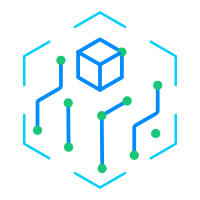「PPT做一个一分钟倒计时的动画教程-jQuery110200193112037153087_1645164591905({"q":"ppt做一个一分钟倒计时的动画教程&
这篇教程是向脚本之家的朋友介绍PPT做一个一分钟倒计时的动画方法,教程非常地不错,很值得大家学习,大家一起来看看吧
操作方法
- 01
倒计时,经常会遇到的一件事情,尤其是在一些限时比赛中,争分夺秒的激烈状况甚是吸引我们的目光。一分钟的倒计时应该是最常见的时间分段了。做倒计时的方法很多,下面我和大家一起用PPT做一个倒计时的小动画。
- 02
1、打开WPS,新建一个ppt页面在菜单栏里面选择“设计”,点击“幻灯片版式”选择“内容版式”的第一个,就是空白内容
- 03
2、点击左上角的WPS演示的下拉三角,选择“视图”接着点击“网格和参考线..”幻灯片上就会出现如图所示的对话框勾选“屏幕上显示绘图参考线”幻灯片上会出现两条十字交叉的虚线
- 04
3、在右侧工具栏里面切换到“形状”选择基本形状里面的“向上的箭头”
- 05
4、在幻灯片上面用鼠标分别画两个箭头,按图中所示的位置摆放第一个箭头的底边中心在幻灯片的中心上,被中央纵向的虚线平分第二个箭头的
- 06
5、选中第二个箭头,在绘图工具中点击“轮廓”——“无线条颜色”和“填充”——“无填充颜色”使我们看不到第二个箭头
- 07
6、同时选中两个箭头,右击,点击“组合“——”组合“
- 08
7、在右侧的窗口切换到”效果“项,点击”添加效果“——”强调“——”陀螺旋”,预览的时候注意看箭头是否围绕幻灯片中心点旋转
- 09
8、在右侧的窗格里面点击效果1组合22的下拉箭头,选择点击“效果选项”
- 10
9、在陀螺旋设置对话框里面,切换到“计时“项速度设置为60秒,手动输入点击确定保存设置
- 11
10、从网上搜索一张表盘的图片,保存到电脑里面插入这张图片,右击该图,选择”叠放次序“——”置于底层“
- 12
11、用鼠标拖动图片使表盘的12点位置和纵向的虚线重合和箭头对齐这时候我们只要点击预览播放就可以看到效果了一分钟倒计时
- 13
12、做好之后,按F12打开另存为窗口,在下方将文件类型设置为AVI或者MPEG4然后再保存文件,这样我们的倒计时还可以成为视频素材,随时随地的都能播放
- 14
以上就是PPT做一个一分钟倒计时的动画教程,希望能对大家有所帮助!
相关文章
- 关于中铁第四勘察设计院的介绍(中铁第四勘察设计院)
- 「PPT做一个一分钟倒计时的动画教程-jQuery110200193112037153087_1645164591905({"q":"ppt做一个一分钟倒计时的动画教程&
- 「汽车导航触屏怎样进行屏幕校准-汽车导航屏幕校准按键」
- 《听安万善吹觱篥歌》原文及翻译
- 《庐山谣寄卢侍御虚舟》原文及翻译
- 「如何直接使用“身份证”座高铁?-用身份证怎么坐高铁」
- 「元宵节的传说和寓意,元宵节为什么吃元宵?-」
- 「客人说太贵了怎么办-客人觉得贵怎么办」
- 「怎么通过手机软件将照片里多余的人擦去?-手机去除照片中多余的人物用什么软件」
- 「加拿大无毛猫怎么喂养-jQuery110200193112037153087_1645164591905({"q":"加拿大无毛猫怎么喂养","p&